Les paramètres de couleur dans Photoshop
Choix des espaces de travail
Le paramètre couleur le plus important dans Photoshop est le choix des espaces de travail RVB et CMJN. Les 3 pages précédentes vous donnent des orientations dans vos choix du meilleur RVB.
Un fois choisi les espaces RVB et CMJN, il reste 2 espaces à choisir concernant les images en niveaux de gris. Ce choix ne peut se faire que dans l'optique de vos travaux les plus courants.
Priorité au RVB
Si vous êtes un photographes et que vous manipulez essentiellement des images en mode RVB, vous devez harmoniser la distribution tonale de vos images noir et blanc avec votre RVB de travail en choississant un gamma identique. Il faut donc choisir une dstribution tonale en gamma et non pas en dot-gain (engraissement).Si par exemple votre RVB est le AdobeRGB (dont le gamma est 2,2), vous devez impérativement choisir un gamma de 2,2 pour les niveaux de gris ; avec ECI-RGB, choisissez un gamma de 1,8. De cette façon lorsque vous convertissez un RVB en niveaux de gris ou inversement, un gris noté 128 (soit 50 %) en RVB restera en valeur 50 % en niveau de gris.
 Fig. 1. La seule chose à retenir est que l'espace RVB, l'espace Niveaux de gris et l'espace Ton direct est un gamma identique.
Fig. 1. La seule chose à retenir est que l'espace RVB, l'espace Niveaux de gris et l'espace Ton direct est un gamma identique.
Priorité au CMJN
Si vous êtes imprimeur ou maquettiste est que le traitement en quadrichromie est prioritaire, vous devez harmoniser l'engraissement de vos images en niveau de gris avec l'engraissement du noir de votre espace CMJN. De cette façon, lorsque vous convertissez un CMJN en niveau de gris, une valeur de gris de 50 % restera à 50 %. Mais pour cela, il faut connaître la valeur d'engraissement du noir de votre profil CMJN. Par exemple pour le profil CMJN Euroscale la valeur d'engraissement sur la couche du noir est de 18 % Coated v2, elle est de 17 % pour le Coated FOGRA27 (les 2 disponibles dans photoshop CS3) et également de 17 % pour le ISO Coated v2 de l'exemple ci-dessous.
Attention : Photoshop calcul le taux d'engraissement sur la valeur de gris située à 50 % alors que les industries graphiques indiquent l'engraissement sur la valeur 40 % (Ce qui correspond environ à 1 % à rajouter.
 Fig. 2. Les espace CMJN et Niveaux de gris doivent avoir un engraissement identique.
Fig. 2. Les espace CMJN et Niveaux de gris doivent avoir un engraissement identique.
La valeur du ton direct doit être augmentée de 2 % par rapport à la valeur d'engraissement du niveaux de gris pour la bonne raison que les encres colorées ont tendance à plus s'étaler que l'encre noire.
Les niveaux de gris sont distribués soit en gamma, soit en dot gain (engraissement). Il existe une correspondance de chaque valeur de gamma avec une valeur d'engraissement. Un gray gamma de 1,8 correspond à un dot gain de 21 % et un gray gamma de 2,2 correspond à un dot gain de 28 %.
Les règles de gestion des couleurs
Les règles de gestion des couleurs ne sont là que pour vous aidez à faire des choix en ouvrant des fenêtres et en vous posant des questions. Seule l'option de tout désactiver peut être dangereuse car les images seront ouvertes dans le profil de travail quelque soit leur profil incorporé.
Si vous avez un doute, choisissez de préférence "Conserver les profils incorporés". il est également préférable de provoquer l'ouverture des fenêtres "profils non concordants" et "profils manquants" afin de les ramener vers votre profil habituel de travail par une conversion. Pour cela cochez les 3 cases à cocher.
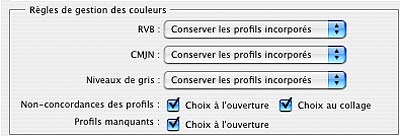
Options de conversion
Selon les versions de Photoshop, on vous propose 2 ou 3 CMM (Color management motor). Choisissez "Moteur Adobe" bien que la différence avec le moteur du système d'exploitation soit infime.
Choisissez le mode "colorimétrie Relative" qui correspond à la conversion la plus appropriée et la plus généraliste. Si toutefois une image doit être convertie depuis un très large espace vers un très petit ( RVB vers CMJN par exemple) et qu'elle contient des couleurs très saturées, le mode perception peut s'avérer meilleur.
Laisser cocher les options compensation du noir et simulation qui sont des améliorations apportées à la conversion.

Options avancées
"Désaturer" les couleurs du moniteur"
C'est une option très utile pour ceux qui utilisent un RVB de travail plus large que le RVB de leur écran. Si vous vous avez choisi sRGB comme espace de travail, laissez décochez. Si vous avez choisi Adobe RVB comme espace de travail, et que votre écran ne peut afficher qu'un gamut équivalent au sRGB, il faut désaturer les couleurs (du AdobeRGB) pour qu'elles soient toutes vues sur votre écran (soit environ 12 %). Cette solution faire perdre en précision colorimétrique. Les meilleures solutions sont de choisir un RVB de travail dont le gamut est équivalent à celui de votre écran (sRGB), on bien choisir un écran haut de gamme capable d'afficher près de 100 % du gamut Adobe RGB.
"Fusionner les couleurs RVB avec un gamma de 1"
Travailler avec un gamma standard est plus destructeur que de travailler sous un gamma de 1 où la répartition linéaire des luminances évite certains interfacts. Certains retoucheurs préfèrent d'ailleurs travailler dans Photoshop avec un espace de gamma 1, un peu comme le propose le logiciel Lightroom. Pour éviter une partie de ces altérations, cette option mélange les couleurs comme sous un gamma de 1.
A cocher absolument.

